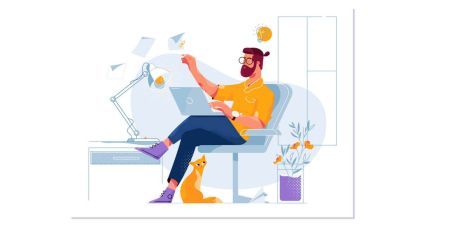Exnova හි Demo ගිණුමක් විවෘත කරන්නේ කෙසේද?
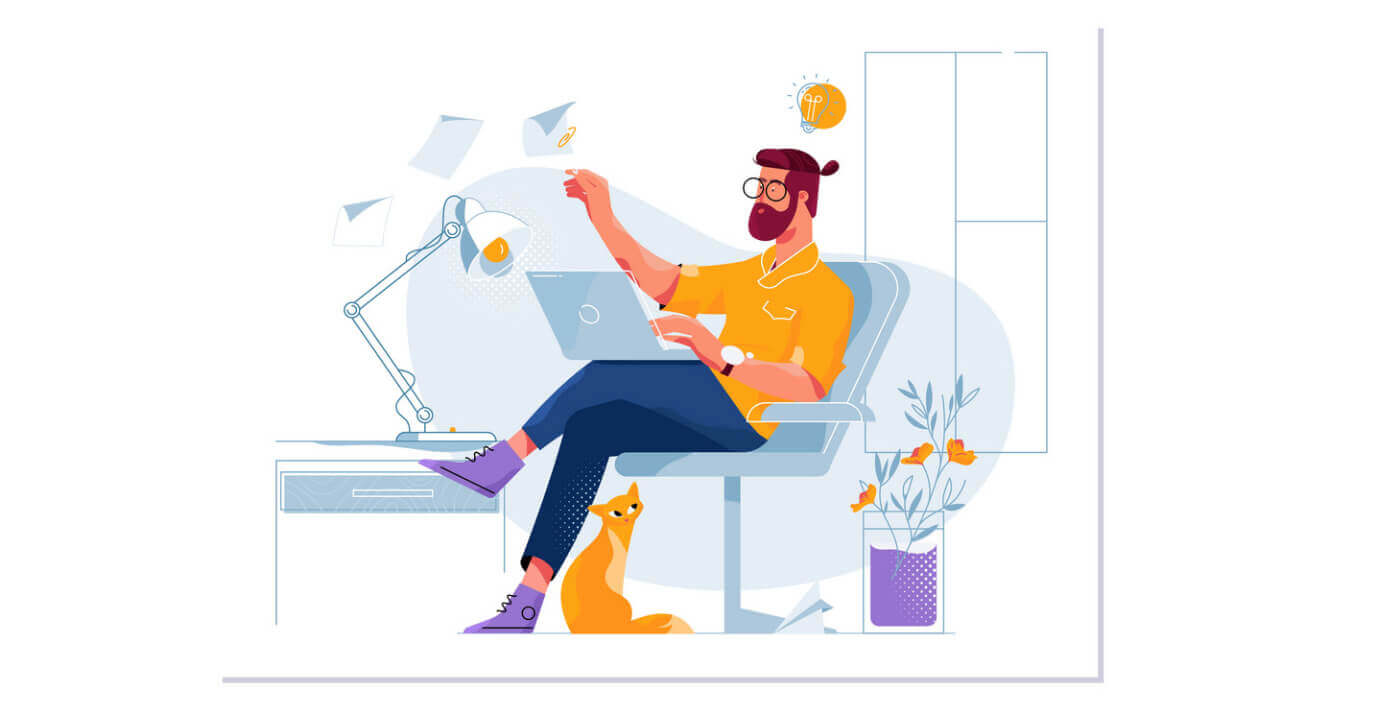
විද්යුත් තැපෑලෙන් Exnova හි Demo ගිණුමක් විවෘත කරන්නේ කෙසේද?
ඔබගේ Exnova demo ගිණුම පිහිටුවීමට මෙම සරල පියවර අනුගමනය කරන්න:
පියවර 1: Exnova වෙබ් අඩවියට පිවිසෙන්න
1. ඔබ කැමති වෙබ් බ්රවුසරය භාවිතයෙන් Exnova වෙබ් අඩවියට යන්න . ඉහළ දකුණු කෙළවරේ ඇති "ගිණුමක් සාදන්න" බොත්තම ක්ලික් කරන්න.
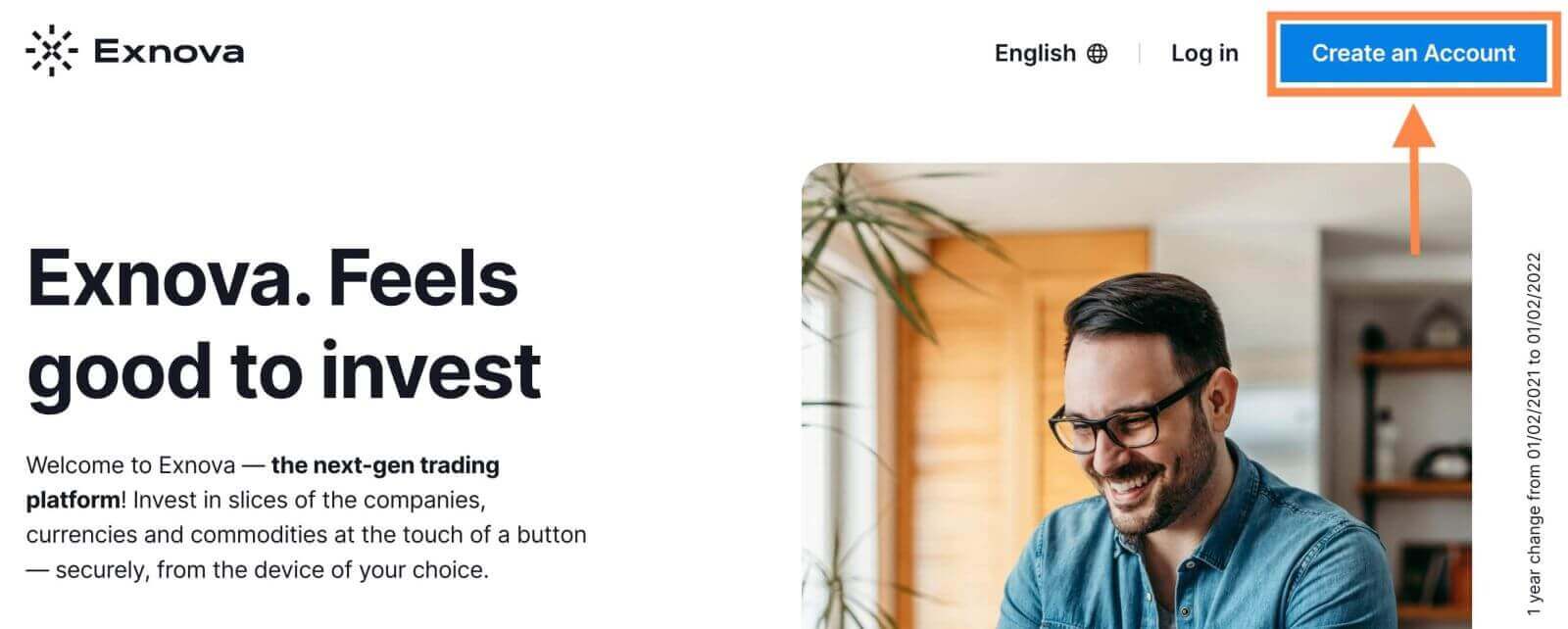
පියවර 2: ලියාපදිංචිය
අවශ්ය පුද්ගලික තොරතුරු පුරවන්න
- ඔබේ ස්ථිර පදිංචිය ඇති රට තෝරන්න.
- වලංගු විද්යුත් තැපැල් ලිපිනයක් ඇතුළත් කර ආරක්ෂිත මුරපදයක් සාදන්න.
- Exnova හි රහස්යතා ප්රතිපත්තිය කියවා පිරික්සුම් කොටුව ක්ලික් කිරීමෙන් එය තහවුරු කරන්න.
- "නොමිලේ ගිණුමක් විවෘත කරන්න" බොත්තම ක්ලික් කරන්න.
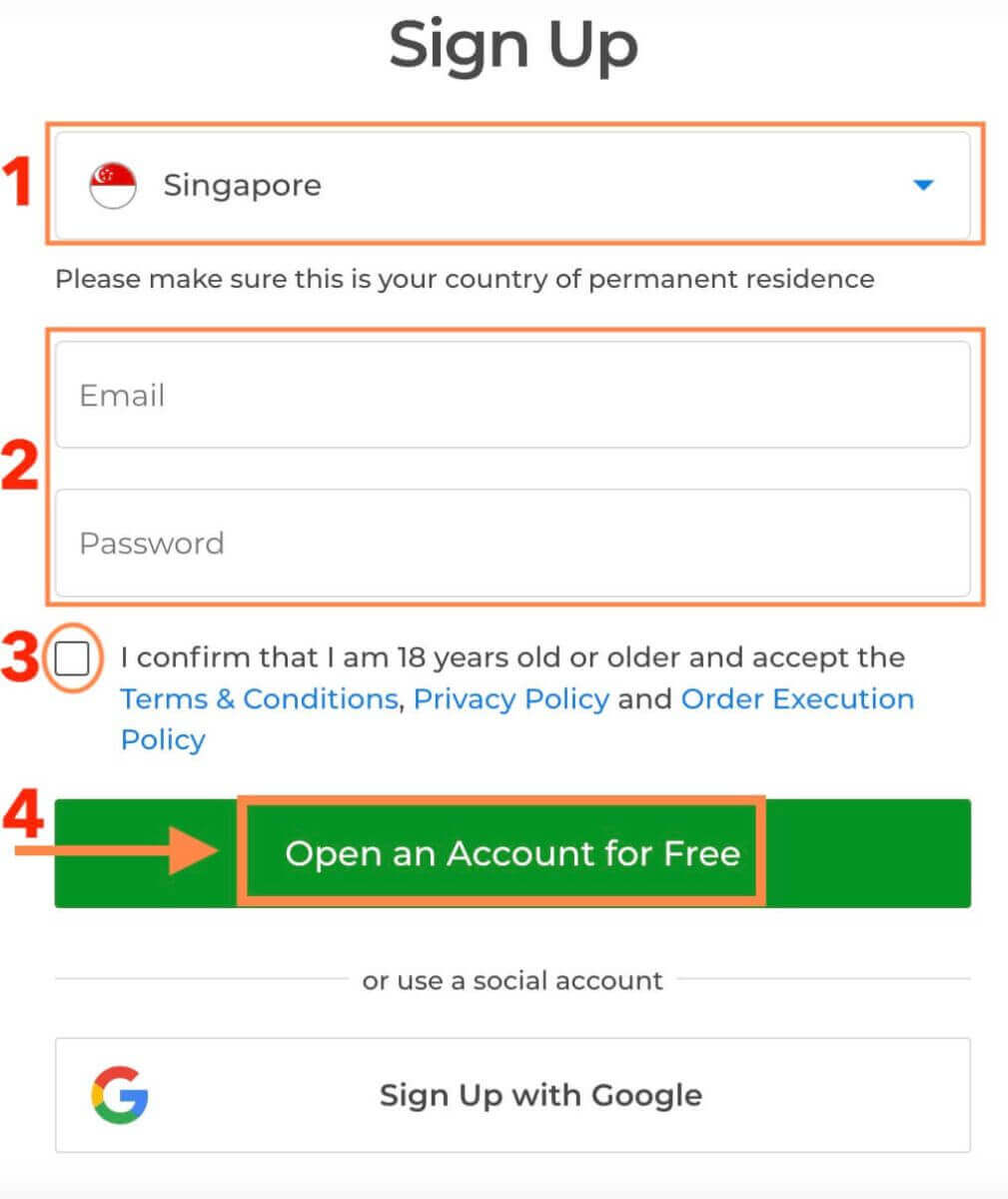
සුභ පැතුම්! ඔබ සාර්ථකව ලියාපදිංචි වී ඇත.
Exnova පරිශීලකයින්ට වෙළඳ උපාය මාර්ග පුහුණු කිරීමට, වේදිකාවේ අතුරු මුහුණත ගැන හුරුපුරුදු වීමට සහ ඔවුන්ගේ වෙළඳ තීරණ කෙරෙහි විශ්වාසය ගොඩනඟා ගැනීමට ඉඩ සලසන demo ගිණුමක් පිරිනමයි - සියල්ල සැබෑ ප්රාග්ධනය අහිමි වීමේ අවදානමකින් තොරව. ඔබට ඔබගේ Demo ගිණුමේ $10,000 ඇත.
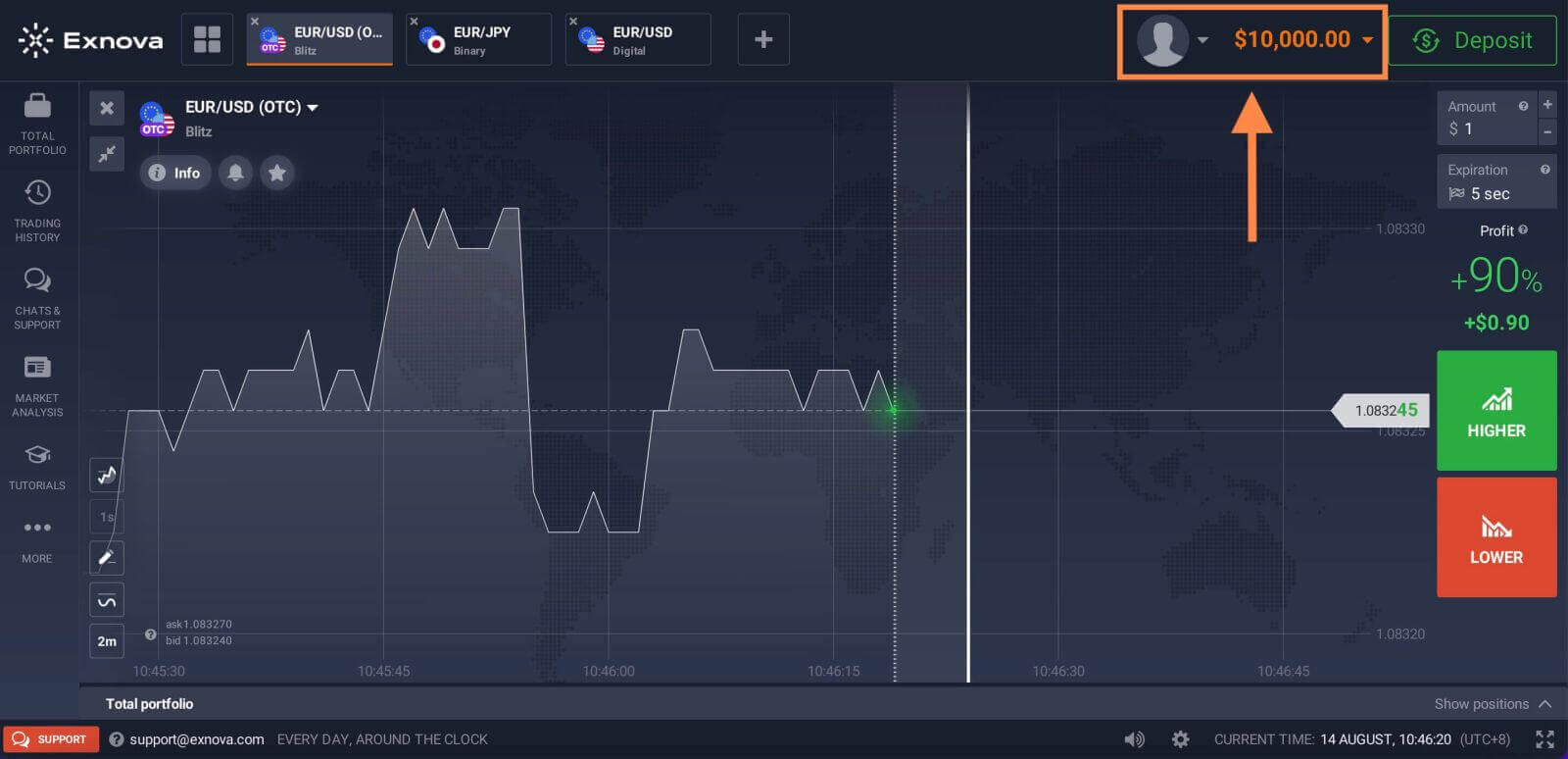
ඉහළ දකුණු කෙළවරේ ඇති "තැන්පතු" ක්ලික් කිරීමෙන් ඔබට තැන්පත් කිරීමෙන් පසු සැබෑ ගිණුමක වෙළඳාම් කළ හැකිය (අවම තැන්පතුව ඩොලර් 10 කි).
තැන්පතු ගැන වැඩි විස්තර දැන ගැනීමට මෙම ලිපිය බලන්න: Exnova හි තැන්පත් කරන්නේ කෙසේද .
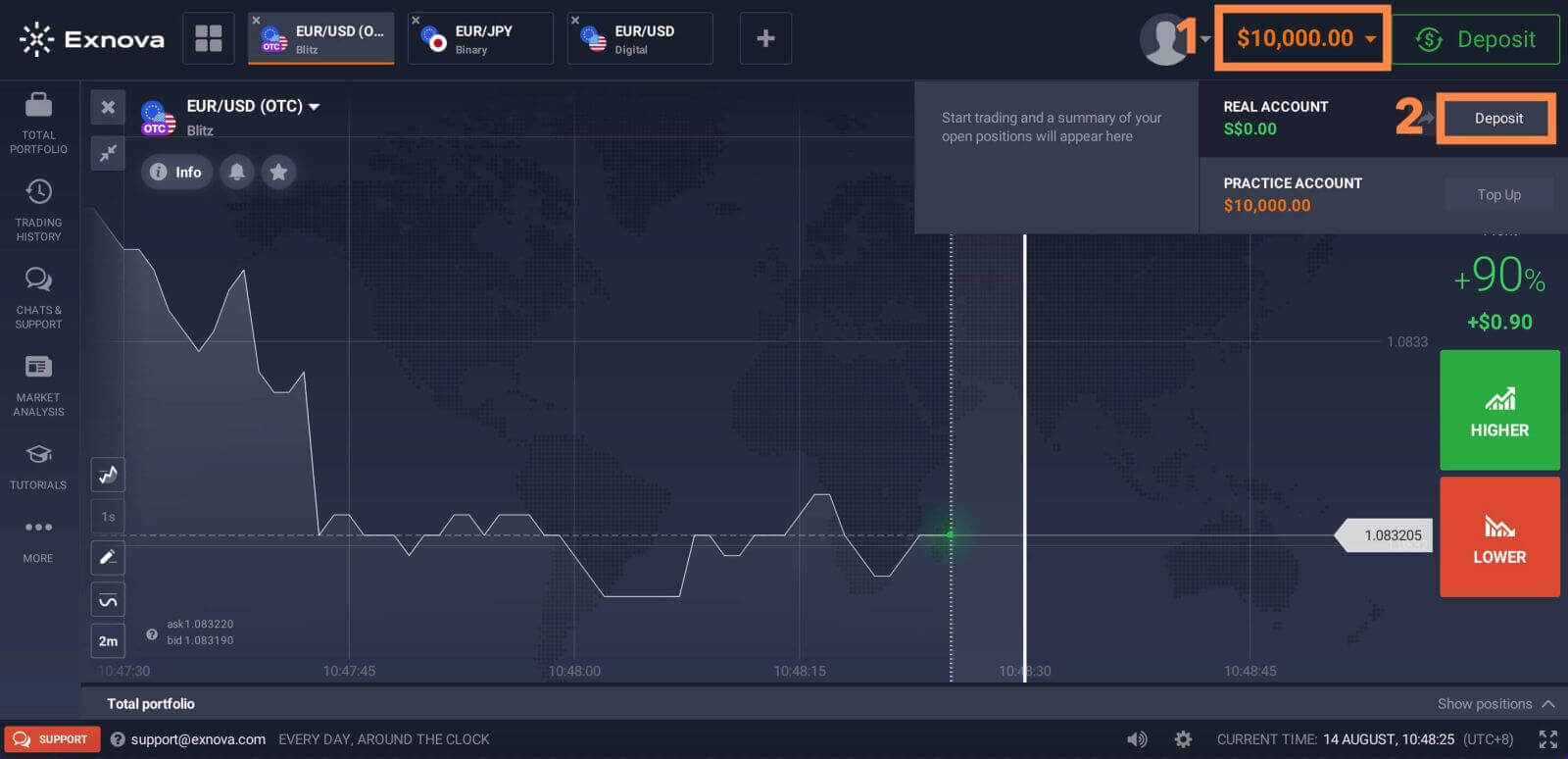
Google සමඟ Exnova හි Demo ගිණුමක් විවෘත කරන්නේ කෙසේද
මෙම ක්රමානුකූල පියවර අනුගමනය කිරීමෙන් ඔබගේ Google අක්තපත්ර භාවිතයෙන් Exnova demo ගිණුමක් විවෘත කිරීමේ ගමන ආරම්භ කරන්න:1. "Google සමඟ ලියාපදිංචි වන්න" බොත්තම ක්ලික් කරන්න. එවිට එය ඔබෙන් වයස අවුරුදු 18 හෝ ඊට වැඩි බවත් නියම කොන්දේසි, රහස්යතා ප්රතිපත්තිය සහ ඇණවුම් ක්රියාත්මක කිරීමේ ප්රතිපත්තිය පිළිගන්නා බවත් ඔබෙන් අසනු ඇත, "තහවුරු කරන්න" ක්ලික් කරන්න.
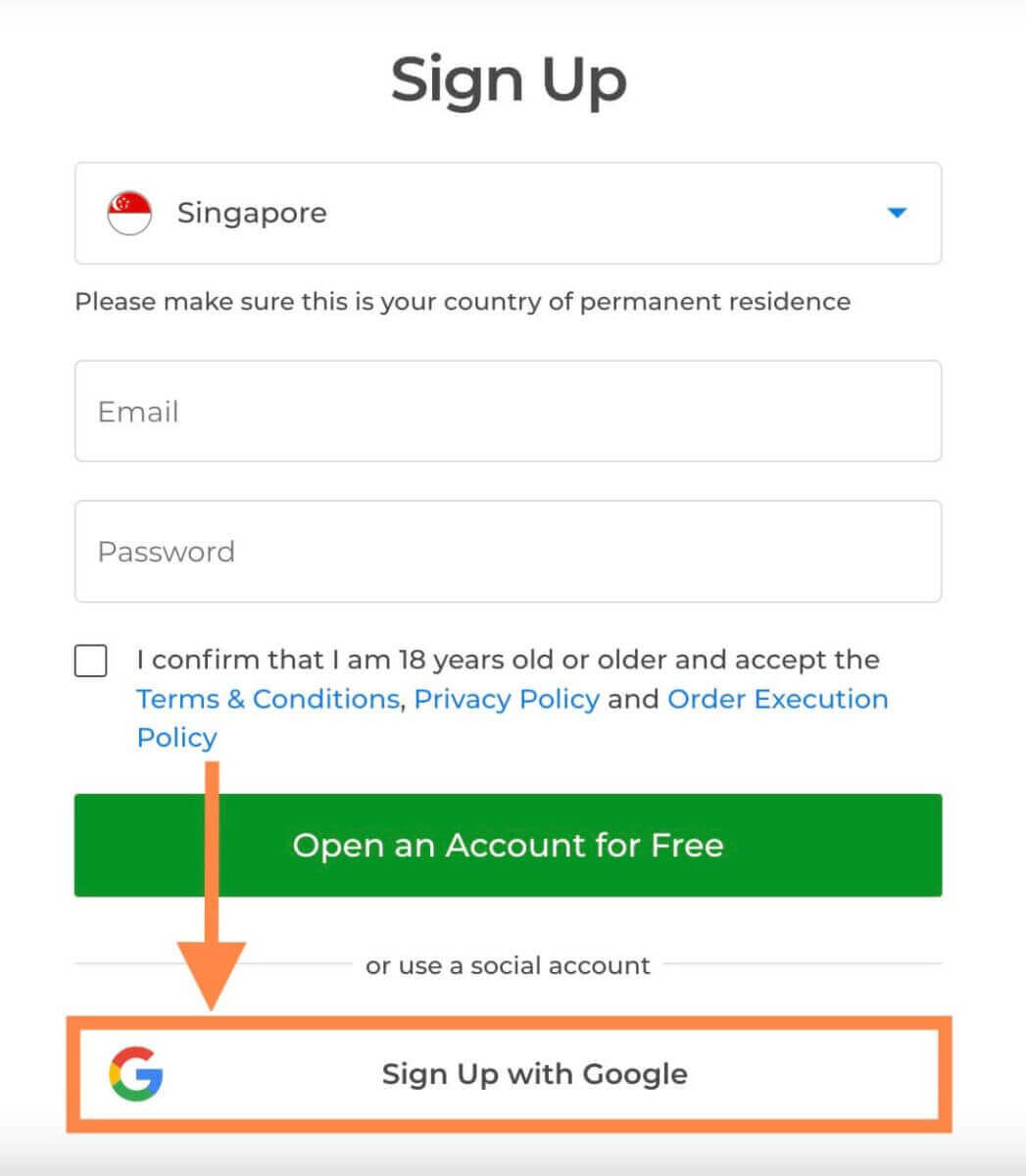
2. ඔබට ඔබගේ Google ගිණුම් අක්තපත්ර ඇතුළත් කළ හැකි Google පුරනය වීමේ පිටුවකට ඔබව හරවා යවනු ලැබේ. ඉන්පසු ඔබගේ Google ගිණුම සඳහා මුරපදය ඇතුළත් කර "ඊළඟ" ක්ලික් කරන්න.
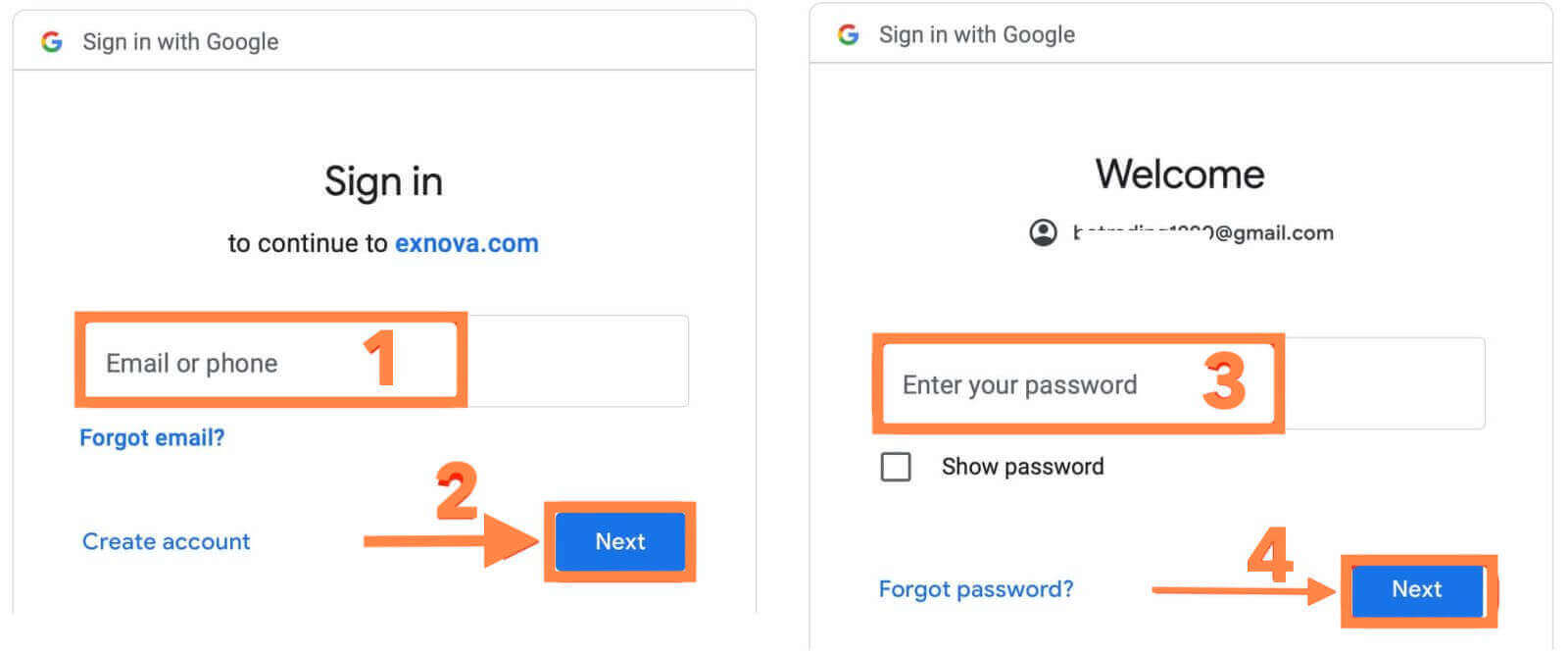
සුභ පැතුම්! ඔබ Exnova හි Google ගිණුමක් සමඟ සාර්ථකව ලියාපදිංචි වී ඇත. එවිට ඔබව ඔබේ Exnova උපකරණ පුවරුව වෙත ගෙන යනු ඇත, එහිදී ඔබට ඔබේ පැතිකඩ සම්පූර්ණ කිරීමට, ඔබේ අනන්යතාවය තහවුරු කිරීමට, අරමුදල් තැන්පත් කිරීමට සහ වෙළඳාම ආරම්භ කිරීමට හැකිය.
වෙළඳපොලේ ඇති වඩාත්ම දියුණු සහ පරිශීලක-හිතකාමී වේදිකාවක් මත වෙළඳාම් කිරීමේ ප්රතිලාභ ඔබට දැන් භුක්ති විඳිය හැකිය.
Exnova App Android හි Demo ගිණුමක් විවෘත කරන්න
Exnova ඇන්ඩ්රොයිඩ් ඇප් එකේ වාසිය: පියවර ගැන සොයා බැලීමට පෙර, ආදර්ශන ගිණුමක් විවෘත කිරීම සඳහා Exnova Android යෙදුම භාවිතා කිරීමේ වාසි හඳුනා ගැනීම වැදගත් වේ:
-
ජංගම පහසුව: යෙදුම ඔබට ඔබේ ආදර්ශන ගිණුමට ප්රවේශ වීමට සහ ගමනේ දී වෙළඳාම් කිරීමට පුරුදු වීමට ඉඩ සලසයි, ඔබට ඔබේ ඉගෙනීමේ අත්දැකීම් මත නම්යශීලී බවක් සහ පාලනයක් ලබා දෙයි.
-
පරිශීලක-හිතකාමී අතුරුමුහුණත: යෙදුම නිර්මාණය කර ඇත්තේ බුද්ධිමය සංචාලනය සඳහා වන අතර, නවක සහ පළපුරුදු වෙළඳුන්ට එහි විශේෂාංග ගවේෂණය කිරීම පහසු කරයි.
-
තත්ය කාලීන ඉගෙනීම: Exnova ඇන්ඩ්රොයිඩ් යෙදුම තත්ය කාලීන දත්ත සහ වෙළඳපල තොරතුරු සපයයි, ඔබට වෙළඳ අවස්ථා නිවැරදිව අනුකරණය කිරීමට ඉඩ සලසයි.
Exnova Android යෙදුම භාවිතයෙන් ඔබගේ demo ගිණුම පිහිටුවීමට මෙම සරල පියවර අනුගමනය කරන්න:
පියවර 1: ඔබගේ Android උපාංගයේ Google Play Store වෙත පිවිසෙන්න.
"Exnova - Mobile Trading App" සඳහා සොයන්න සහ Exnova යෙදුම සොයා ගන්න.
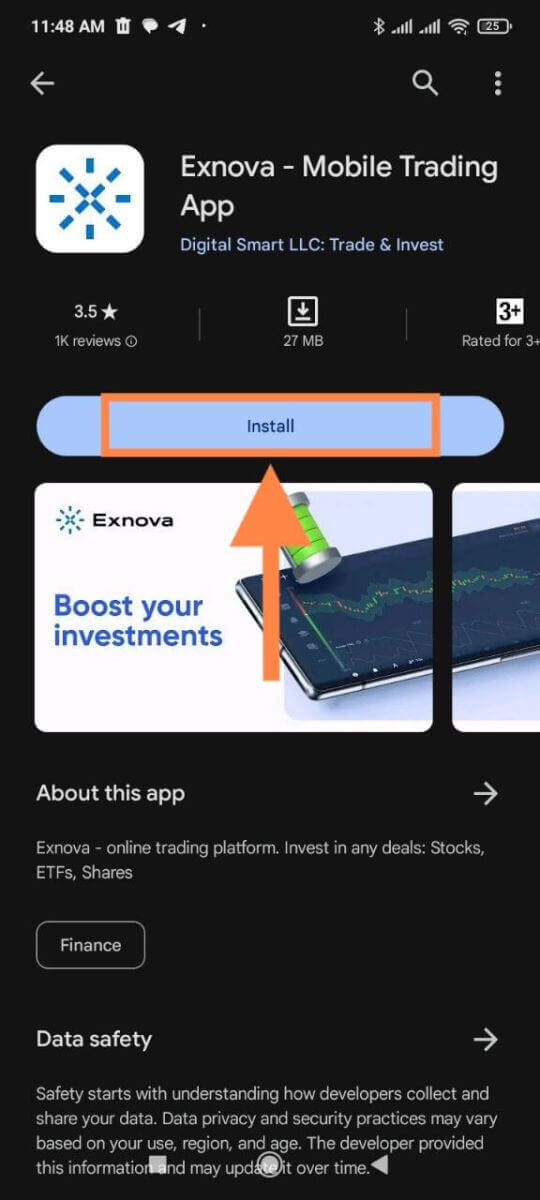
පියවර 2: යෙදුම විවෘත කර ලියාපදිංචි වන්න.
ස්ථාපනය කිරීමෙන් පසු Exnova යෙදුම විවෘත කරන්න.
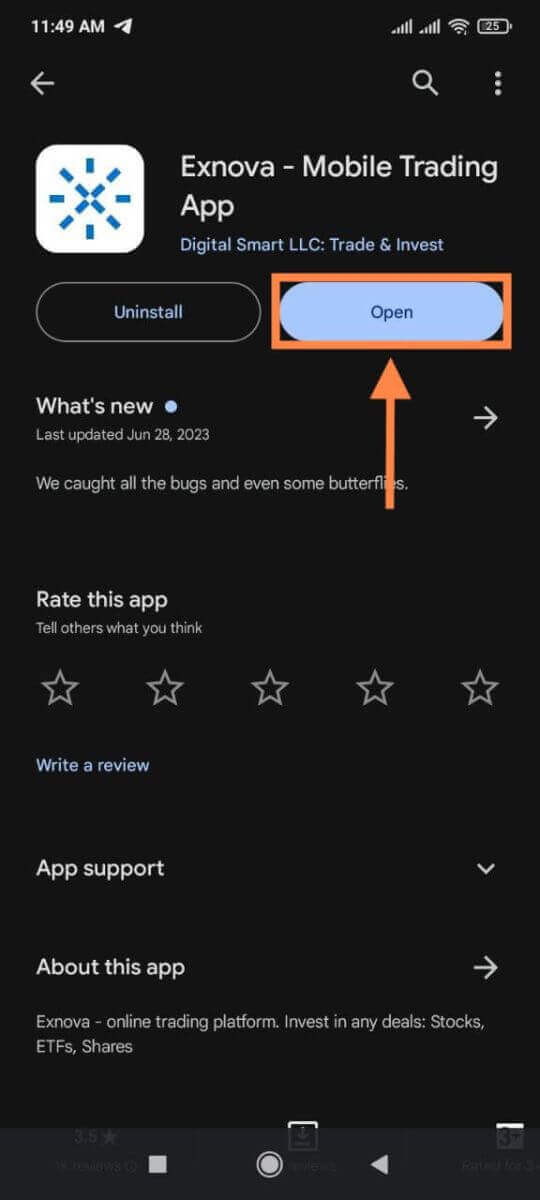
ඔබට ඔබගේ විද්යුත් තැපැල් ලිපිනය, මුරපදය පුරවා ඔබගේ රට තෝරා ගත හැකි ලියාපදිංචි පෝරමයක් ඔබට පෙනෙනු ඇත. කොටුව සලකුණු කිරීමෙන් ඔබ නියමයන් සහ කොන්දේසි සහ රහස්යතා ප්රතිපත්තියට එකඟ විය යුතුය. විකල්පයක් ලෙස, ඔබට අදාල බොත්තම් මත තට්ටු කිරීමෙන් ඔබගේ Google ගිණුම සමඟ ලියාපදිංචි විය හැක.
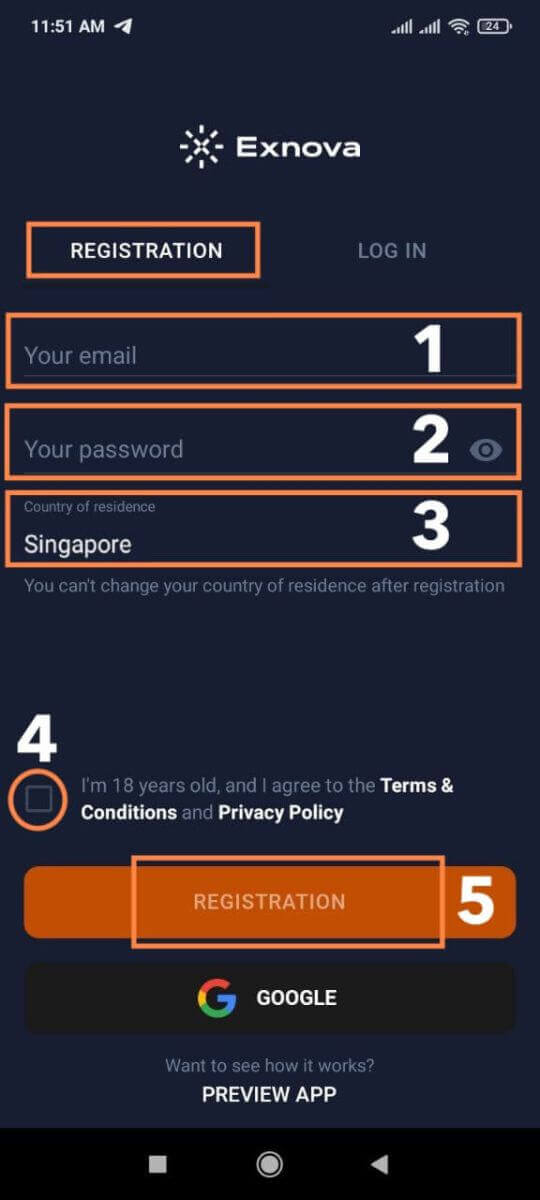
සුභ පැතුම්, ඔබ ඔබේ Exnova ගිණුම සාර්ථකව නිර්මාණය කර ඇත. දැන් ඔබේ demo ගිණුම Exnova Android යෙදුමේ සක්රිය බැවින්, ඔබේ පුහුණු සැසිවලින් උපරිම ප්රයෝජන ගැනීමට මෙම ඉඟි සලකා බලන්න:
-
විවිධ උපාය මාර්ග පුහුණු කරන්න: විවිධ වෙළඳ උපාය මාර්ග සහ අවස්ථා සමඟ අත්හදා බැලීමට යෙදුමේ විශේෂාංග භාවිතා කරන්න.
-
දැනුවත්ව සිටින්න: වෙළඳපල ප්රවණතා සහ ප්රවෘත්ති පිළිබඳව යාවත්කාලීනව සිටීමට යෙදුම විසින් සපයන ලද තත්ය කාලීන දත්ත භාවිතා කරන්න.
-
අධ්යාපනික සම්පත් භාවිත කරන්න: ඔබේ වෙළඳ දැනුම වැඩි දියුණු කිරීම සඳහා යෙදුම තුළ ඇති ඕනෑම අධ්යාපනික සම්පත්, නිබන්ධන හෝ මාර්ගෝපදේශ ගවේෂණය කරන්න.
ජංගම වෙබයේ Exnova Demo ගිණුම විවෘත කරන්න
Mobile Web මත Exnova Demo ගිණුමට ප්රවේශ වීමේ ප්රතිලාභ: ක්රියාවලියට පිවිසීමට පෙර, ජංගම වෙබයේ Exnova demo ගිණුමකට ප්රවේශ වීමේ වාසි හඳුනා ගැනීම අත්යවශ්ය වේ:
-
නම්යශීලී බව: ජංගම වෙබයේ ආදර්ශන ගිණුමක් විවෘත කිරීමෙන් ඔබ කොතැනක සිටියත් වෙළඳාම් කිරීමට නිදහස ලබා දේ.
-
පරිශීලක-හිතකාමී අතුරුමුහුණත: Exnova හි ජංගම වෙබ් අතුරු මුහුණත සැලසුම් කර ඇත්තේ ආරම්භකයින් සහ පළපුරුදු වෙළඳුන් යන දෙඅංශයෙන්ම අවබෝධාත්මක සංචලනය සැපයීම සඳහා ය.
-
පහසුව: ජංගම වෙබ් වේදිකාව කිසිදු යෙදුම් ස්ථාපනයකින් තොරව ඔබගේ demo ගිණුමට ඉක්මන් ප්රවේශය සහතික කරයි.
ජංගම වෙබයේ ඔබගේ Exnova demo ගිණුම පිහිටුවීමට මෙම සරල පියවර අනුගමනය කරන්න:
පියවර 1: ඔබගේ ජංගම උපාංගයේ වෙබ් බ්රවුසරය විවෘත කරන්න. ඊට පසු, Exnova වෙබ් අඩවියට පිවිසෙන්න .
පියවර 2: Exnova වෙබ් අඩවියට පැමිණි පසු , " Sign Up " විකල්පය සොයා ගන්න. මෙය සාමාන්යයෙන් මුල් පිටුවේ ප්රමුඛව දර්ශනය වේ.
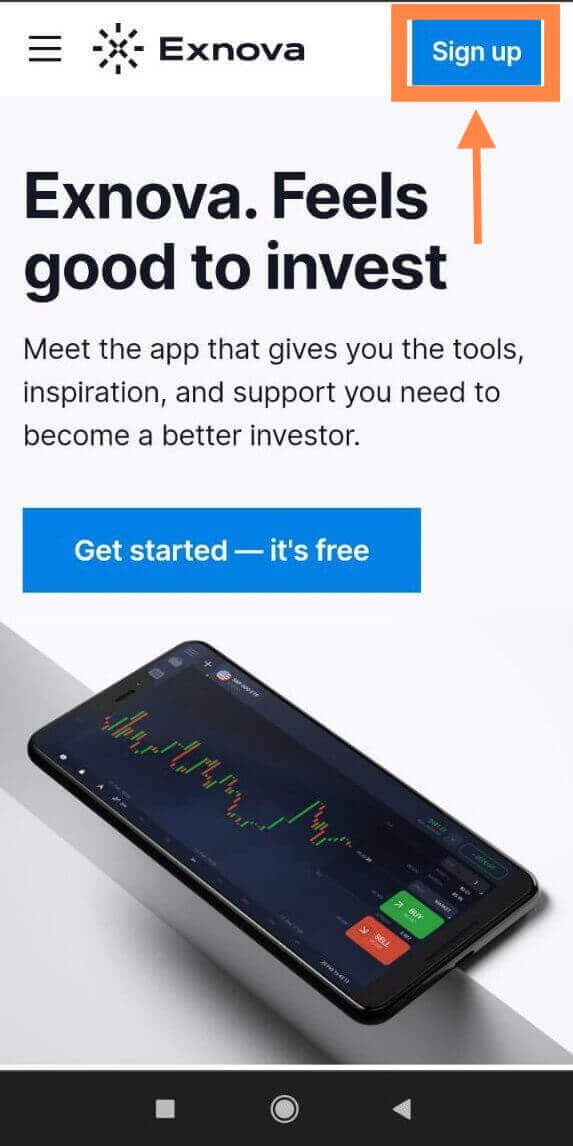
පියවර 3: ඔබට ඔබේ රට තෝරා ඔබේ විද්යුත් තැපැල් ලිපිනය ඇතුළත් කිරීමට, මුරපදයක් සාදා නියම සහ කොන්දේසිවලට එකඟ වීමට අවශ්ය වනු ඇත. ඔබ කැමති නම් ඔබට ඔබගේ Google ගිණුම සමඟද ලියාපදිංචි විය හැක.
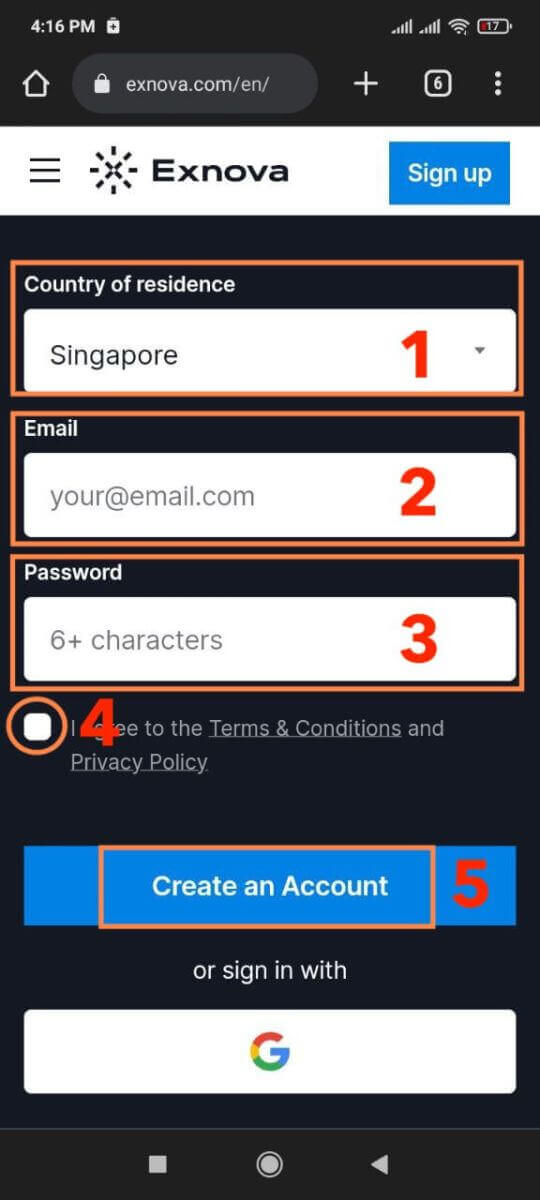
සුභ පැතුම්! ඔබ ජංගම වෙබ් අනුවාදයේ Exnova ගිණුමක් සාර්ථකව ලියාපදිංචි කර ඇත. ඔබට දැන් වේදිකාව ගවේෂණය කර වෙළඳාම ආරම්භ කළ හැක.
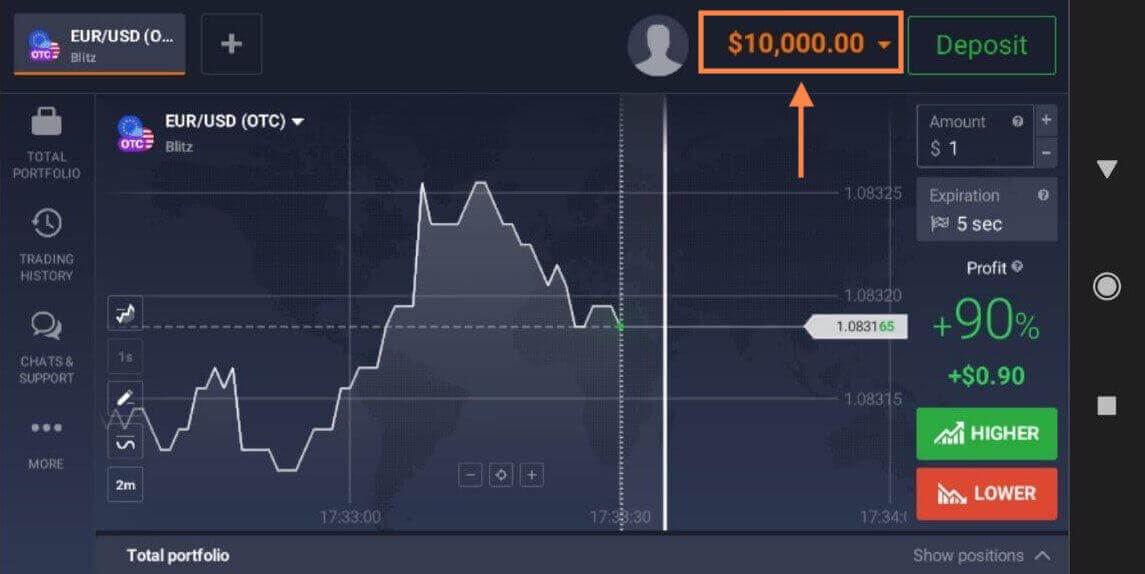
නිතර අසන ප්රශ්න (FAQ)
මම මගේ ගිණුම සුරක්ෂිත කරන්නේ කෙසේද?
ඔබගේ ගිණුම සුරක්ෂිත කිරීමට, දෙපියවර සත්යාපනය භාවිතා කරන්න. ඔබ වේදිකාවට ලොග් වන සෑම අවස්ථාවකම, ඔබේ විද්යුත් තැපැල් ලිපිනයට යවන ලද විශේෂ කේතයක් ඇතුළත් කිරීමට පද්ධතිය ඔබෙන් විමසනු ඇත. ඔබට මෙය සැකසීම් තුළ සක්රිය කළ හැක.
මම පුහුණු ගිණුමක් සහ සැබෑ ගිණුමක් අතර මාරු කරන්නේ කෙසේද?
ගිණුම් අතර මාරු වීමට, ඉහළ දකුණු කෙළවරේ ඇති ඔබගේ ශේෂය මත ක්ලික් කරන්න. ඔබ වෙළඳ කාමරයේ සිටින බවට වග බලා ගන්න. විවෘත කරන පැනලය ඔබගේ ගිණුම් පෙන්වයි: ඔබගේ සැබෑ ගිණුම සහ ඔබගේ පුහුණු ගිණුම. එය සක්රිය කිරීමට ගිණුම මත ක්ලික් කරන්න. දැන් ඔබට එය වෙළඳාම් කිරීමට භාවිතා කළ හැකිය.
මගේ පුහුණු ගිණුම පුරවන්නේ කෙසේද?
ඔබගේ ශේෂය ඩොලර් 10,000 ට වඩා අඩු වුවහොත් ඔබට සැම විටම ඔබගේ පුහුණු ගිණුම නොමිලේ පුරවා ගත හැක. ඔබ මුලින්ම මෙම ගිණුම තෝරාගත යුතුය.

පුහුණු ගිණුමෙන් මට කොපමණ මුදලක් උපයා ගත හැකිද?
ඔබ පුහුණු ගිණුමක කරන වෙළඳාමෙන් ඔබට ලාභ ලැබිය නොහැක. පුහුණු ගිණුමක, ඔබට අතථ්ය අරමුදල් ලැබෙන අතර අතථ්ය වෙළඳාම් කරන්න. එය නිර්මාණය කර ඇත්තේ පුහුණු අරමුණු සඳහා පමණි. සැබෑ මුදල් සමඟ වෙළඳාම් කිරීමට, ඔබ සැබෑ ගිණුමකට අරමුදල් තැන්පත් කළ යුතුය.